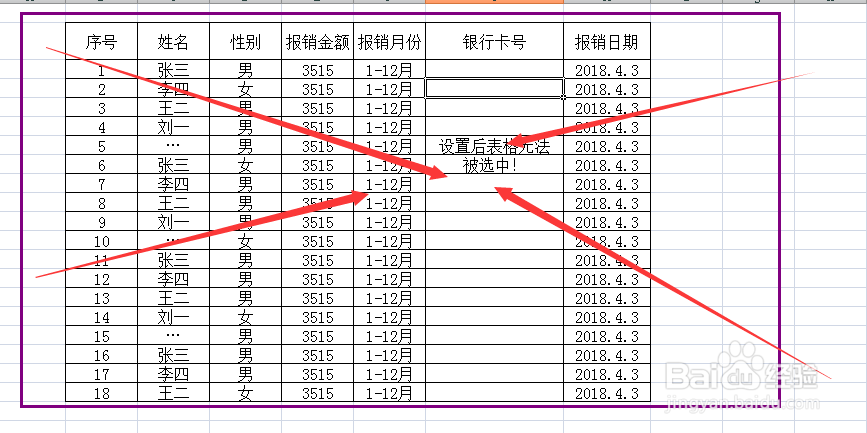1、对Excel中所有数据进行保护。所有的内容都不能被随意更改,只允许用户观看查阅。具体步骤选择 审阅--保护工作表--设置密码
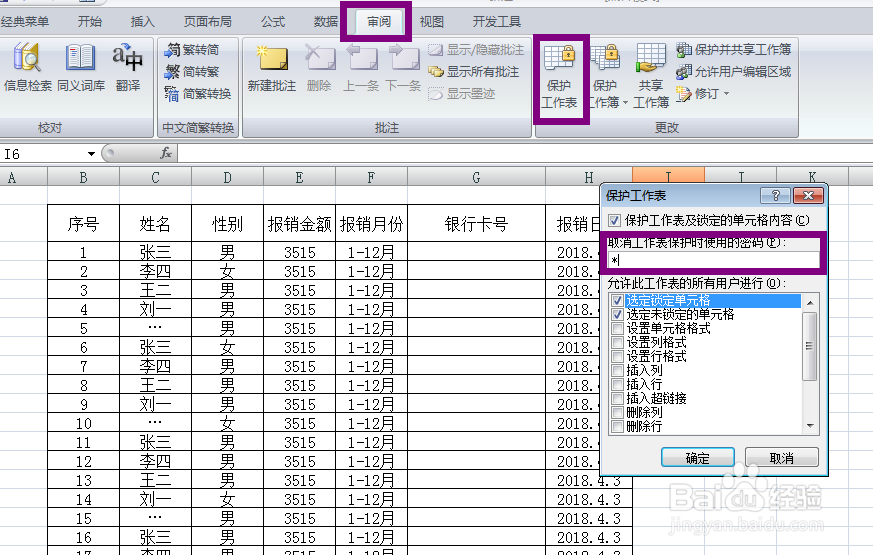
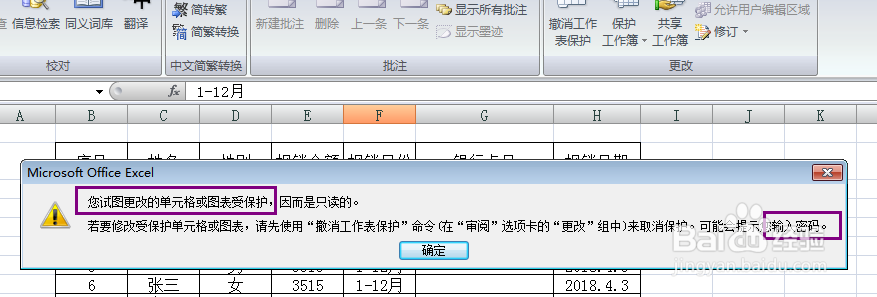
2、对Excel中部分数据进行保护。Excel中所有表格婚栀驰严默认都是锁定状态的,因此我们只有根据实际需要设定好允许被编辑的疟觥窖捎单元格,把单元格锁定去掉即可达到部分数据保护的效果。具体步骤选择 选中可以被编辑的单元格--右击选中单元格格式--保护--锁定
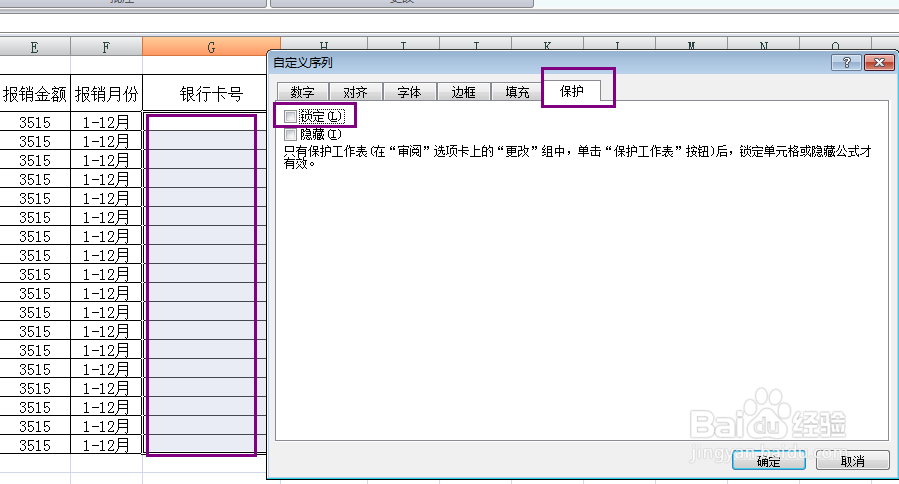
3、对Excel中部分数据进行保护。被编辑单元格锁定去掉后,再次选中审阅--保护工作表--设置密码即可完成对部分数据保护。

4、对表格数据更深层次保护。深层次保护后不允许用户进行复制、剪切等操作。具体操作方法 审阅--保护工作表--选定锁定单元格取消--设置密码